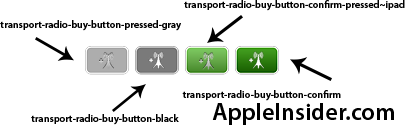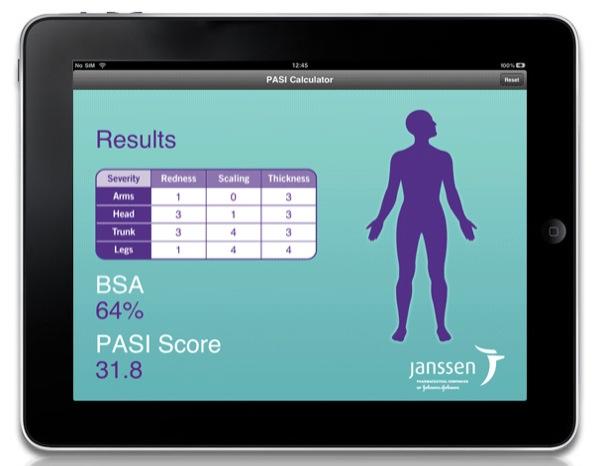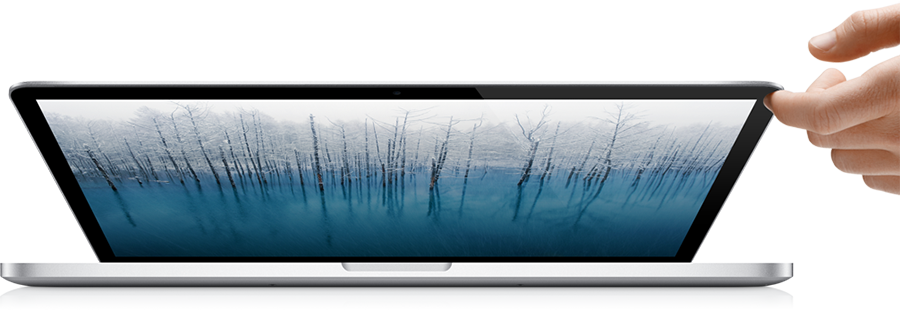כאשר אפל שחררה את ה-iPhone XR, הוא לא כלל 3D Touch כפיצ'ר בגלל האתגרים הטכניים של יישום צג מקצה לקצה, אבל כן הציגה אלטרנטיבה: Haptic Touch. AppleInsider מסביר כיצד הגרסה המבוססת על הפטיות מתקדמת בהשוואה לתכונה הידועה והאהובה שהיא מחליפה.
כל אייפון מאז האייפון 6S מדד את הסטייה של מסך המכשיר עבור 3D Touch. היכולת הזו אינה זמינה ב-אייפון XR, על מנת שאפל תיתן לנו את מסך ה-LCD Liquid Retina המעוגל החדש, ואנחנו מצטערים לראות שזה נעלם.
התשובה של אפל ל-3D Touch במכשיר שאינו כולל את החומרה כדי שהוא יפעל היא ליצור משהו מבוסס תוכנה: Haptic Touch.
במקום לזהות לחץ, Haptic Touch פשוט רושם כמה זמן אתה משאיר את האצבע על אלמנט ממשק משתמש, בדומה לאופן שבו לחיצה ארוכה עבדה באייפד, מלבד האייפון XR. לאחר לחיצה ארוכה מספיק, האייפון נותן לך משוב הפטי, ומכאן השם.
כאשר ה-iPhone XR שוחרר לראשונה, Haptic Touch היה קצת מעצבן לעבוד איתו, מכיוון שהוא דרש ממך להחזיק את האצבע על אלמנט ממשק משתמש למשך פרק זמן ארוך יותר מאשר עם 3D Touch. למרבה המזל, iOS 12.1.1 הוסיף תפריט חדש בהגדרות נגישות המאפשר לך לקצר את משך תנועת ה-Haptic Touch, מה שהופך אותה למהיר הרבה יותר לשימוש.
שינוי משך הזמן ש-Haptic Touch צריך להיכנס לתוקף.
Haptic Haves
בעוד שה-Haptic Touch משמרת כמה מפעולות ה-3D Touch הנפוצות, יש לא מעט פעולות שחסרות כעת באייפון XR. לפני שנעבור על כולן, בואו נסתכל על הפעולות שאתה באמת יכול לעשות עם Haptic Touch.
הדלקת הפנס באמצעות Haptic Touch
קודם כל, אתה יכול להשתמש בו כדי להדליק את הפנס או לפתוח את אפליקציית המצלמה היישר ממסך הנעילה. אתה יכול להשתמש בו כדי לנקות את כל ההתראות גם על ידי נגיעה Haptic בסמל x בתוך מרכז ההתראות.
כעת תוכל להעלות משטח עקיבה בזמן הקלדת טקסט במקלדת על ידי לחיצה ארוכה על מקש הרווח, המאפשרת לך לתקן בקלות כל שגיאות הקלדה שעשית. אחת הפעולות שהיו חסרות כאשר ה-XR שוחרר הייתה היכולת להפעיל Haptic Touch בתצוגה מקדימה של התראות כדי להשיב במהירות להודעות. עם iOS 12.1.1, למרבה המזל נוספה תמיכה לכך.
מצב משטח העקיבה שהופעל על ידי ה-Haptic Touch של ה-iPhone XR
לבסוף, גם ללא 3D Touch, אתה עדיין יכול לצפות בתמונות חיות באייפון XR על ידי לחיצה ארוכה עליהם.
Haptic Have-Nots
אחד הדברים הגדולים ביותר שאתה לא יכול לעשות הוא פעולות מהירות במסך הבית שכן לחיצה ארוכה על אפליקציות כבר משמשת לסידור מחדש ומחיקה של אפליקציות.
פעולות מהירות באמצעות 3D Touch
עם 3D Touch, יש לך גישה לכמה פעולות מהירות ונוחות למדי כמו שלח את המיקום שלי בתוך מפות, יצירת הודעה חדשה בתוך דואר או הודעות, סריקת קוד QR בתוך המצלמה והתחלת טיימר בתוך השעון.
זה אפילו עובד עם אפליקציות של צד שלישי שתומכות בזה. לדוגמה, אתה יכול לגעת בתלת מימד ב-Slack כדי לנמנם הודעות, להמשיך לצפות בתוכנית בנטפליקס או לשלם חשבון באפליקציית Bank of America.
3D Touch גם נותן לך גישה לפעולות מהירות בתפריטים אחרים, כמו חיפוש Spotlight, ומאפשר לך לבצע במהירות דברים כמו להתקשר, לשלוח הודעה או לשלם לאיש קשר.
הצצה ופופ של 3D Touch
דבר נוסף שאתה לא יכול לעשות עם Haptic Touch הוא להציץ ולקפוץ. עם 3D Touch, אתה יכול לעשות דברים כמו לחיצה קלה על קישור או תמונה בספארי ותצוגה מקדימה של העמוד תופיע, ומאפשרת לך לקבל הצצה קטנה. אם אתה רוצה לבקר בקישור, פשוט לחץ קצת יותר חזק או שחרר את האצבע כדי לחזור לדף הנוכחי.
בתוך הצצה ופופ אפשר גם לבצע פעולות הצצה. לדוגמה, החלק למעלה תוך כדי הצצה בדף כדי לקבל גישה לכמה פעולות נוספות כמו פתיחה ברקע ושיתוף. הצצה וקפיצה עובדת באפליקציות אחרות כמו Mail ו-Notes.
3D Touch של ה-iPhone XS יכול ליצור אינטראקציה עם טפט חי
לבסוף, אתה לא יכול להשתמש בטפטים חיים באייפון XR כמו שאתה יכול במכשיר התומך ב-3D Touch.
מָשׁוֹב
אז עם כל זה, אם אתה אוהב להשתמש ב-3D Touch באייפון שלך ואתה חושב לשדרג לאייפון XS או XR, בהחלט קחו בחשבון את המגבלות של Haptic Touch. אפל הבטיחה להרחיב את מה שה-Haptic Touch יכולה לעשות ככל שהזמן יעבור, אבל אנחנו לא בטוחים בדיוק כמה רחוק זה יכול להגיע, או כמה רחוק אפל תיקח את זה.
אם אובדן 3D Touch הוא עניין גדול מאוד עבורך, ייתכן שיהיה רעיון טוב להוציא את הכסף הנוסף על ה-iPhone XS או XS Max - או על אייפון X משומש.